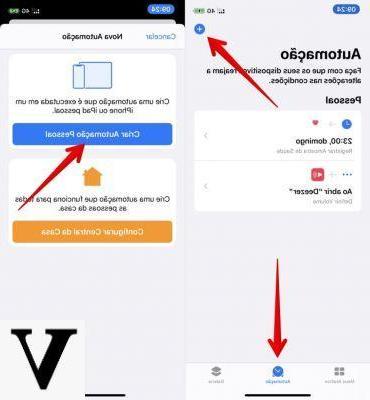
Le gustaría poder enviar todos los días a la misma hora todas las semanas, o cuando lo desee, así que automatico ¿un mensaje? En este artículo explicamos brevemente cómo hacerlo en unos sencillos pasos. De hecho, es posible a través de la aplicación Commands de Apple. programar el envío de mensajes en iPhone en unos segundos.
Como prueba de ello, hay un video de YouTube muy rápido por encima de tan solo 40 segundos, en el que puedes vernos repetir este procedimiento en unos simples pasos, que ahora resumiremos en este artículo, para tenerlos aún más a mano:
Cómo programar el envío de mensajes en iPhone
A continuación se muestran todos los pasos a seguir para poder programar el envío de mensajes en el iPhone de forma completamente automática:
1. Vaya a la aplicación "Comandos" y luego a "Automatización".
La aplicación de comandos de iPhone permite crear comandos y automatismos, entre los que también existe la posibilidad de programar el envío autónomo de mensajes generados por nosotros a destinatarios específicos. Una vez que la aplicación de comandos esté abierta, haga clic en la parte inferior central del elemento "AUTOMATIZACIÓN"
2. Automatización personal -> Hora del día
En este punto, elija el elemento "Crea tu propia automatización"Y en la siguiente pantalla, entre los muchos elementos, elija el primero ("Hora del dia“) Para poder crear una automatización capaz de repetirse todos los días o semanas (por ejemplo) para enviar el mensaje, o para que el mensaje se envíe una sola vez pero a la hora programada.
En este punto, de hecho, puede elegir un tiempo específico y finalmente elegir cada cuándo debe repetirse esta automatización (todos los días, todas las semanas o todos los meses). Si desea que el mensaje se envíe solo una vez, simplemente después del primer envío, solo necesita eliminar esta automatización.
3. Agregar acción -> Mensajes
Finalmente, al hacer clic en "Siguiente" solo tendrás que hacer clic en el elemento "Añadir acción”En la parte superior de la pantalla. En este punto, se abrirá una lista frente a usted con todas las aplicaciones instaladas en su teléfono inteligente con las que puede crear una automatización. Si desea programar el envío de mensajes en el iPhone, simplemente busque "Messaggi”En la barra de búsqueda, pero esto no impide que puedas realizar la misma acción con un mensaje de WhatsApp, Messenger o Telegram (por ejemplo).
4. Escriba el mensaje para enviar
Finalmente, después de seleccionar el elemento "Enviar mensaje”Solo tienes que escribir el mensaje que quieres que te envíen. De hecho, puede agregar un mensaje personalizado y escrito por usted, luego muévase a la derecha y seleccione el / s beneficiario/ i al que se enviará el mensaje.
PRECAUCIÓN: antes de terminar, asegúrese de desmarcar el elemento "Pregunte antes de correr”Para que el mensaje se envíe de forma autónoma y sin necesidad de que des el OK para que se envíe.
Entonces, aquí se explica cómo programar el envío de mensajes en el iPhone. Simple, ¿no es así?
¿Dudas o problemas? Te ayudamos
Recuerde suscribirse a nuestro canal de Youtube para videos y otras reseñas. Si quieres estar al día, suscríbete a nuestro canal de Telegram y síguenos en Instagram. Si desea recibir soporte para cualquier pregunta o problema, únase a nuestra comunidad de Facebook o contáctenos en Instagram. ¡No olvides que también hemos creado un buscador lleno de cupones exclusivos y las mejores promociones de la web!


























